usb传输速度慢 此设备可提高性能的解决办法介绍
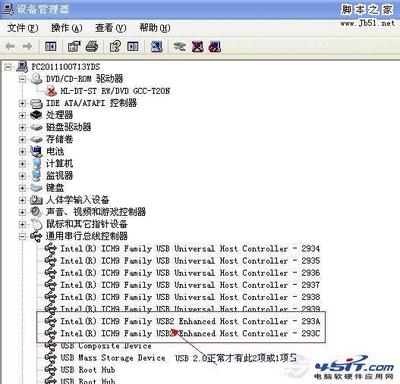
当遇到USB传输速度慢的情况,尤其是出现“此设备可提高性能”的提示时,通常是由于USB设备没有使用上USB2.0或更高版本的驱动,而是处于USB1.0传输模式所致。以下是一些有效的解决办法:
解决USB传输速度慢的方法
更新USB驱动程序
- 检查现有驱动:首先,通过设备管理器检查是否有可更新的USB驱动程序。
- 使用驱动精灵:下载并运行驱动精灵软件,帮助检测和更新USB驱动。
- 手动下载驱动:如果自动更新失败,可以尝试从官方网站下载相应版本的USB2.0万能驱动进行安装。
检查BIOS设置
- 启用USB2.0:如果电脑支持USB2.0,但BIOS中未启用,需要进行相应的设置调整。
- 重启电脑,按DEL键进入BIOS。
- 寻找“Integrated Peripherals”或类似选项。
- 将“USB Controller”设置为“Enabled”或“Enadbled”(注意大小写)。
- 保存并退出BIOS设置。
格式化U盘
- 快速格式化:打开“我的电脑”,右键点击U盘图标,选择“格式化”。
- 选择快速格式化:在弹出的对话框中选择“快速格式化”,点击“开始”按钮即可。
更新操作系统和软件
- 确保系统最新:保持操作系统和所有相关软件的更新,以获得最佳的USB性能支持。
注意事项
- 在进行BIOS设置更改之前,请确保了解每一步的操作,以免影响系统的启动和其他功能。
- 如果电脑较旧,可能不支持USB2.0或更高版本,此时可以考虑升级硬件或使用兼容的USB设备。
通过上述方法,可以有效解决USB传输速度慢的问题,提高数据传输效率。希望这些信息对您有所帮助!
本篇文章所含信息均从网络公开资源搜集整理,旨在为读者提供参考。尽管我们在编辑过程中力求信息的准确性和完整性,但无法对所有内容的时效性、真实性及全面性做出绝对保证。读者在阅读和使用这些信息时,应自行评估其适用性,并承担可能由此产生的风险。本网站/作者不对因信息使用不当或误解而造成的任何损失或损害承担责任。
